Улучшение черно-белого изображения
После того как выполнено преобразование изображения в черно-белое, имеется масса возможностей улучшить его теми же инструментами, которые применяются и в цветной фотографии.
Самыми нужными из этих инструментов являются те, которые влияют на контраст. Черно-белая фотография очень эффектна тогда, когда съемка производится в условиях низкого контраста, например в пасмурный день, а контраст повышается при обработке.
Одна из лучших настроек для этой цели – регулировка уровней (Image > Adjustment > Levels). Переместите движок черного в сторону темных тонов, движок белого в сторону более светлых тонов, а средним подкорректируйте яркость. Вы можете позволить себе больший диапазон тонов, чем в цветном изображении. Черно-белое изображение лучше смотрится при форсированном контрасте.
Инструменты Dodge и Burn также очень хороши для локальных коррекций. И опять же, не бойтесь их форсировать по сравнению с обработкой цвета, особенно облачное небо с выразительными облаками.
После преобразования в монохром в программе Photoshop Elements в приведенном ниже изображении был увеличен контраст с помощью настройки Levels adjustment. Кроме того, понадобилось затемнить края кадра инструментом Burn. Также было добавлено небольшое количество зерна.
Плагины и черно-белое изображение
В связи с большой разборчивостью, с которой фотографы выполняют преобразование в черно-белый вид, возникла целая мини-индустрия создания дополнительных модулей этой процедуры для программы Photoshop, решающих задачу разными путями. Некоторые просто облегчают этот процесс, другие пытаются имитировать процесс печати традиционной мокрой химией и стремятся обеспечить наилучшее качество преобразования.
Такие плагины подключаются в программе Photoshop через меню фильтров Filters menu, но имеются также подобные модули и для программ Elements и Lightroom, а также для программ PaintShop Pro и Apple’s Aperture. Цены на плагины разные – от доступных до грабительских, грубо говоря, в пропорции к возможностям, которые они предоставляют.
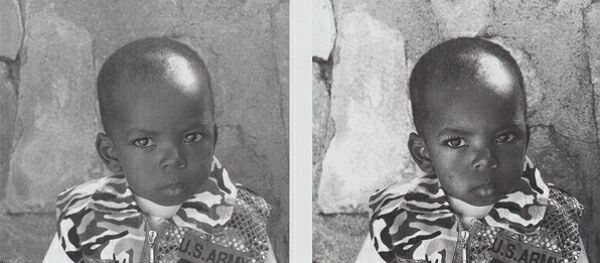
Некоторые черно-белые преоброзования делают изображения малоконтрастными (слева), поэтому не бойтесь форсировать контраст с помощью регулировки кривых или уровней (справа).
Большинство плагинов моделирует действие цветных фильтров. В программе Photoshop предлагается эта же функциональность. Если же вы ищете больших возможностей, то вам придется раскошелиться.
Во многих дополнительных модулях воспроизводятся эффекты традиционной черно-белой пленки, бумаги и процессов обработки. Например, в программе Silver Efex Pro от Nik Software имеются опции, имитирующие специфические особенности колорита пленок различных изготовителей, таких как Kodak, Agfa и Fuji, а также их контраста и зерна. Более доступна программа BW Workflow Pro (www.fredmiranda.com/ DBWpro), которая позволяет применить имитацию двухтонального тонирования отпечатков, а также моделирование ИК черно-белой фотографии.
Зерно, не шум
Мы как фотографы готовы пойти на многое, чтобы устранять цифровой шум из нашего изображения, а добавление зерна в черно-белое изображение может реально улучшить его восприятие. Зерно отличается от шума и больше напоминает тонкую структуру традиционной пленки. Хотя многие черно-белые плагины добавляют зерно в разной степени, вы также можете сделать это в программах Adobe Photoshop и Elements и с помощью фильтра Add Noiseкоторый можно найти в субменю Filter > Noise.
В фильтре Add Noise не много полезного, хотя для большинства применений вам надо использовать и гауссовскую и монохроматическую опции. Изучите, какое количество шума будет хорошо смотреться, перемещая движок Amount Вам достаточно очень небольшого значения: между двумя и пятью процентами.
В программе Lightroom вы теперь можете добавлять шум прямо в процессе редактирования. Вы найдете палитру для управления зерном в модуле Develop, где находится три движка, которые дают большие возможности настройки. Кроме параметра Amount, которое управляет количеством зерна, имеются и движки Size и Roughness, регулирующие размер и резкость частиц зерна.




